Hur man aktiverar dold textning på FaceTime-samtal
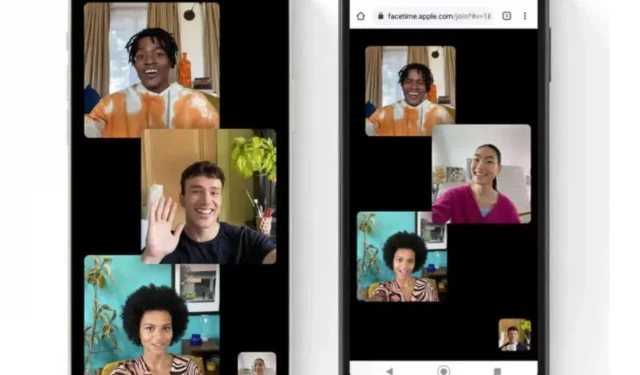
Introduktionen av SharePlay till iOS gav utvecklarna några idéer. Navi-appen låter dig integrera livetextning under till exempel FaceTime-samtal. Extremt praktiskt.
Har du någonsin velat använda dold textning under FaceTime-samtal? Om så är fallet, vet att Navi, Facetime-appen, låter dig lägga till dem på din iPhone, iPad och Mac. Appen använder smart Apple SharePlay-funktionen för att visa dig undertexter i realtid medan du ringer vänner eller kollegor. Ytterligare en bra anledning att byta till FaceTime.
För personer med hörselproblem kan undertexter på videosamtal bokstavligen förändra deras liv. På samma sätt kommer den här funktionen att vara väldigt användbar för dem som till exempel har svårt med talad engelska, men förstår det lättare i skriftlig form. Vi fick möjlighet att testa Navi och vi måste erkänna att resultatet är mycket tillfredsställande.
Hur man skapar livetexter under FaceTime-samtal
För att komma igång, öppna Navi och ring ett FaceTime-ljud- eller videosamtal. På en Mac kan du klicka på signaturikonen i FaceTime för att aktivera Navi-signaturen. På iPhone kan du använda SharePlay för att dra full nytta av Navi. Kom ihåg att du måste ha iOS 15.1 eller senare för att kunna använda SharePlay.
Kvaliteten på undertexterna är ganska bra så länge du håller dig till standardengelska och inte blandar språk. Tyngdpunkten påverkar tydligt titlarnas noggrannhet, men resultatet är ganska förståeligt.
Appen är gratis att ladda ner och livetextningsfunktionen är gratis när detta skrivs. Observera att även om Navi stöder flera språk, översätter den bara undertexter till ditt föredragna språk och inte ett verktyg som Star Trek Universal Translator. Liveöversättning är en betalfunktion i Navi.
Om du är intresserad, gå till App Store, ladda ner och installera Navi och njut av undertexter under FaceTime-samtal.
Lämna ett svar